Dėl šiuolaikinių technologijų, tokių kaip debesies saugykla, poreikis spausdinti dokumentus gerokai sumažėjo. Dabar vartotojai gali saugoti dokumentus debesyje ir pasiekti juos, kai tik reikia.
Tačiau yra tam tikrų situacijų, kai vartotojams tikrai reikia atsispausdinti savo dokumentus. Jei spausdintuvui nepavyksta spausdinti, tai tikrai erzina, ypač jei skubate.
Šiame vadove dėmesys sutelkiamas į konkrečią spausdintuvo klaidą, kuri sako, kad jūsų dokumentai laukia, kol bus išspausdinti.
Kodėl mano spausdintuvas sako, kad dokumentai laukia?
Pagrindinė klaidos „Dokumentai laukia“ priežastis yra spausdinimo eilės problema. Greičiausiai įstrigo spausdinimo eilė. Dėl to spausdintuvas negali spausdinti kito dokumento.
Ką daryti, kai mano spausdintuvas praneša, kad dokumentas laukia?
Greitas pataisymas: pabandykite įjungti kompiuterį ir spausdintuvą. Atnaujinę ryšį tarp jūsų įrenginių šią problemą galite išspręsti daug greičiau, nei tikėjotės.
Patikrinkite savo spausdintuvo būseną
Įsitikinkite, kad spausdintuvo būsena nenustatyta į neprisijungus. Dėl to jūsų kompiuteris negalės aptikti spausdintuvo. Dėl to jūsų kompiuteris negalės susisiekti su spausdintuvu.
- Eikite į Nustatymai.
- Tada pasirinkite Įrenginiai.
- Toliau eikite į Spausdintuvai ir skaitytuvai.
- Pasirinkite spausdintuvą ir spustelėkite Atidaryti eilę.
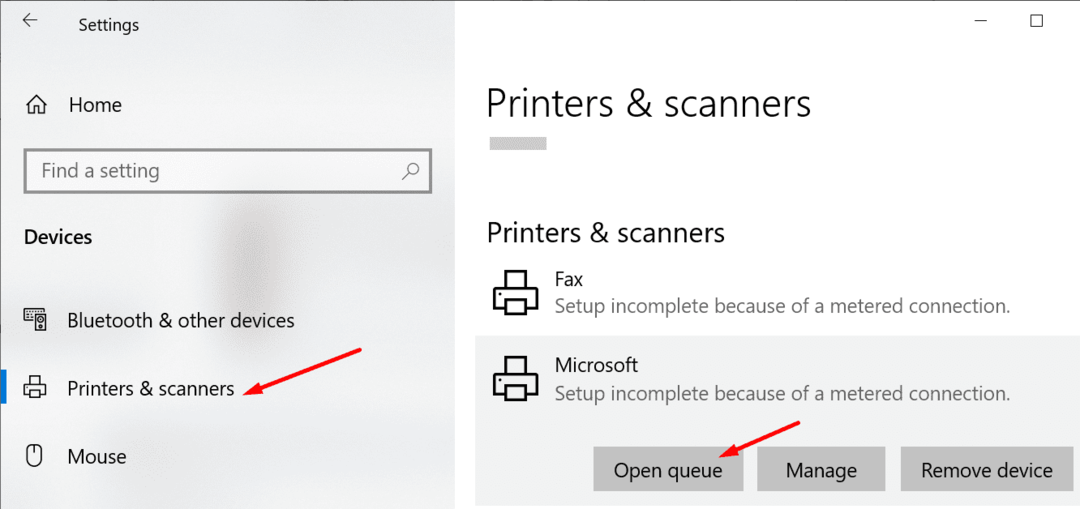
- The Naudokite spausdintuvą neprisijungę parinktis neturėtų būti pasirinkta.
Paleiskite spausdintuvo trikčių šalinimo įrankį
Galite pabandyti pašalinti šią problemą naudodami Windows 10 integruotą spausdintuvo trikčių šalinimo įrankį. Įrankis gali automatiškai aptikti ir pašalinti bendras spausdinimo problemas.
- Eiti į Nustatymai.
- Tada pasirinkite Atnaujinimas ir sauga.
- Spustelėkite Trikčių šalinimas (kairėje pusėje).
- Slinkite žemyn ir suraskite Spausdintuvo trikčių šalinimo įrankis.
- Pasirinkite įrankį ir paspauskite Paleiskite trikčių šalinimo įrankį mygtuką.
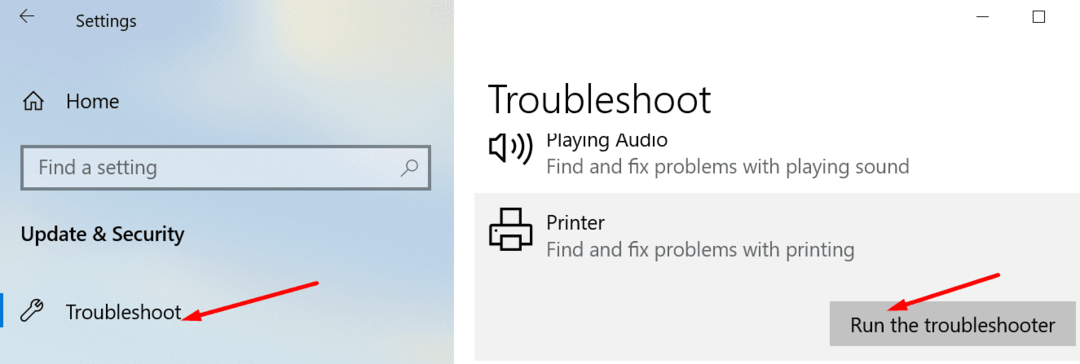
Iš naujo paleiskite spausdinimo rinkinį
Jei trikčių šalinimo įrankis negali išspręsti jūsų problemos, pabandykite iš naujo paleisti spausdinimo rinkinio paslaugą.
- Paspauskite Windows + R, kad atidarytumėte naują Bėk langas.
- Tipas paslaugos.msc ir paspauskite Enter.
- Slinkite žemyn iki Spausdinimo rinkinys.
- Dešiniuoju pelės mygtuku spustelėkite paslaugą ir pasirinkite Sustabdyti. Paslauga dabar neturėtų veikti.
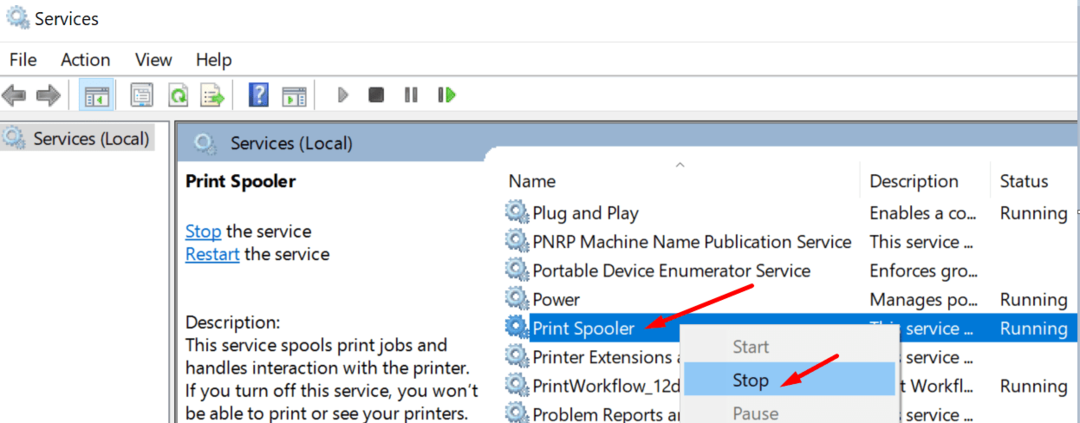
- Tada vėl eikite į Ypatybės ir pasirinkite Išjungta pagal Paleidimo tipas.
- Paleiskite „File Explorer“ ir eikite į C:\Windows\System32\spool\printers.
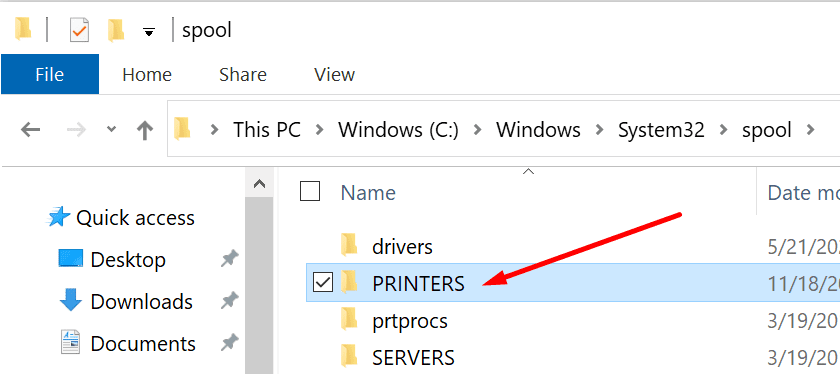
- Ištrinkite aplanko turinį. Tai darydami ištrinsite spausdinimo eilę. Tačiau neištrinkite paties aplanko.
- Iš naujo paleiskite kompiuterį.
- Tada grįžkite į Print Spooler ir paleiskite paslaugą iš naujo. Nustatykite paleisties tipą į Automatinis.
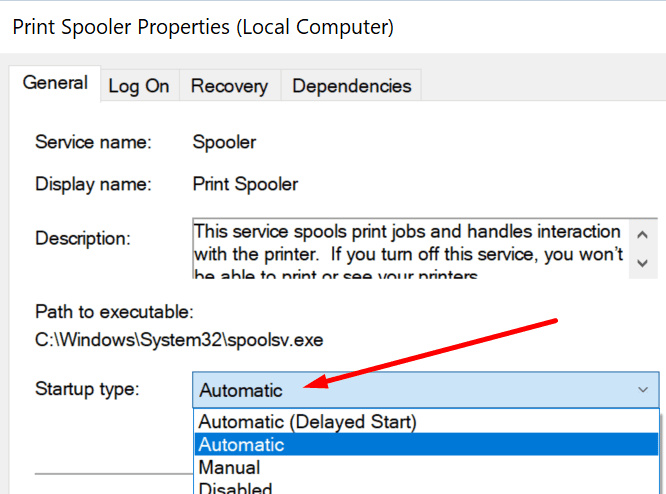
- Patikrinkite, ar spausdintuvas vis dar rodo, kad dokumentai laukia, kol bus išspausdinti.
Jei pirmiau nurodyti veiksmai atrodo per sudėtingi, galite išvalyti spausdinimo eilę naudodami komandų eilutę.
- Paleiskite komandų eilutę kaip administratorius.
- Vykdykite šias komandas ir po kiekvienos paspauskite Enter:
- net stop spooler
- del /Q %systemroot%\system32\spool\printers\*.*
- tinklo pradžios spoleris
- Patikrinkite, ar klaida dingo.
Atnaujinkite arba iš naujo įdiekite spausdinimo tvarkykles
Kiekvienam įrenginiui, kurį prijungiate prie „Windows 10“, reikia tvarkyklės, kad jis tinkamai veiktų. Pagalvokite apie tą vairuotoją kaip apie vidurinį žmogų.
Jei spausdinimo tvarkyklės buvo sugadintos, jų trūksta arba jose veikia pasenusios tvarkyklės, galite nespausdinti dokumentų. Štai kodėl jums reikia atnaujinti tvarkykles. Arba iš naujo įdiekite juos, jei jie buvo sugadinti.
- Paleiskite Įrenginių tvarkytuvė.
- Eiti į Spausdinimo eilės ir išplėskite sąrašą.
- Pasirinkite Atnaujinti tvarkyklę ir patikrinkite, ar problema išnyko.
- Jei jis išlieka, pasirinkite Pašalinkite įrenginį kad pašalintumėte esamas spausdintuvo tvarkykles.
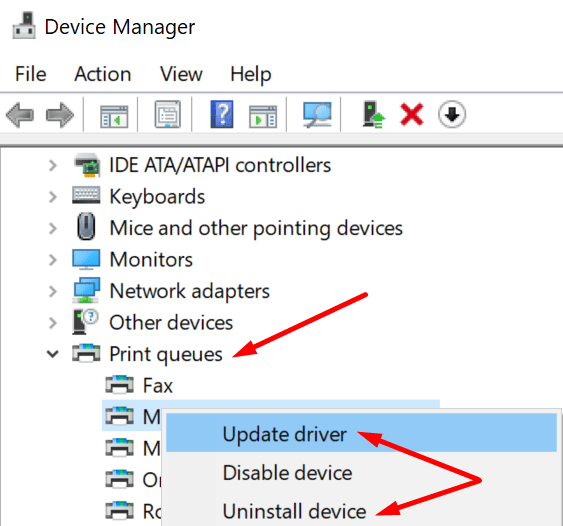
- Tada iš naujo paleiskite kompiuterį. Jūsų įrenginys automatiškai įdiegs naujausias spausdinimo tvarkykles.
Patikrinkite, ar spausdintuvas vis dar rodo, kad dokumentai laukia, kol bus išspausdinti.
Iš naujo pridėkite spausdintuvą
Jei niekas nepadėjo, galbūt iš naujo pridėjus spausdintuvą prie kompiuterio pavyks.
- Eiti į Nustatymai.
- Pasirinkite Įrenginiai.
- Tada spustelėkite Spausdintuvai ir skaitytuvai.
- Pasirinkite savo spausdintuvą.
- Spustelėkite ant Pašalinti įrenginį variantas. Patvirtinkite savo pasirinkimą.

- Iš naujo paleiskite kompiuterį ir spausdintuvą.
- Grįžti į Spausdintuvai ir skaitytuvai.
- Pasirinkite Pridėkite spausdintuvą arba skaitytuvą.
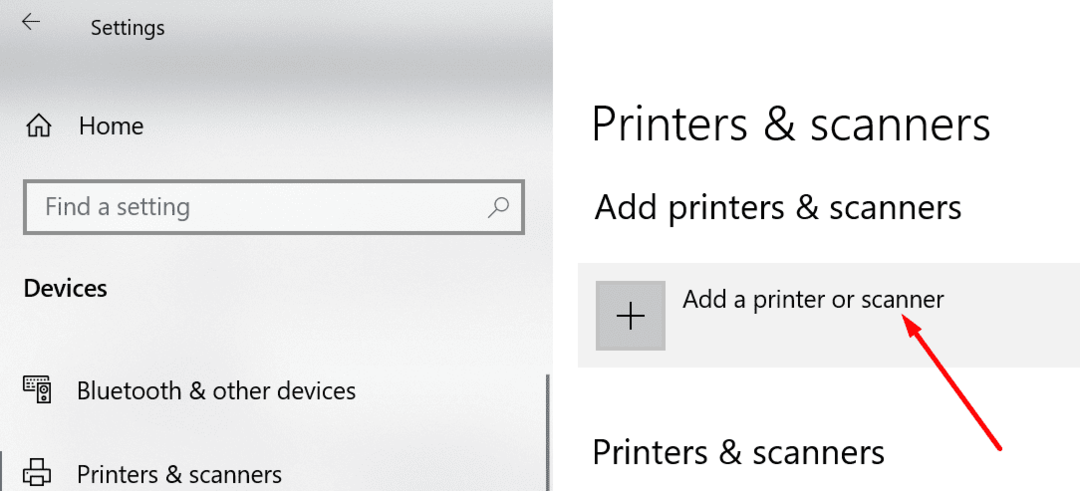
- Tiesiog vadovaukitės ekrane pateikiamomis instrukcijomis, kad vėl prijungtumėte spausdintuvą prie „Windows 10“ kompiuterio.
Praneškite mums, jei jūsų spausdintuve vis dar yra spausdinimo laukiančių dokumentų.